wps怎么找回之前编辑过的内容
时间:2020-09-16 09:00:10
作者:重庆seo小潘
来源:
wps找回之前编辑过的内容方法: 1、首先,打开表格软件,进入软件页面,点击左上角的绿色按钮 2、在弹出的列表中选择 选项 项 3、进入选项界面,点击左边的 备份设置 选项 4、在右边可以看到 自动恢复文件位置的路径,点击 查看备份文件,进入到上面的路径文

wps找回之前编辑过的内容方法:
1、首先,打开表格软件,进入软件页面,点击左上角的绿色按钮
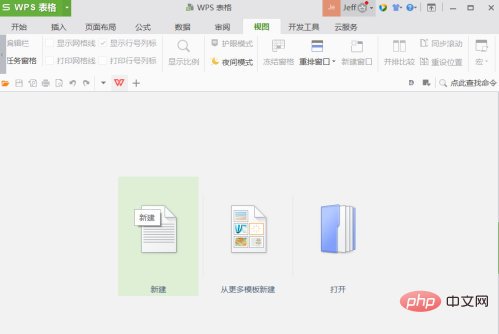
2、在弹出的列表中选择 选项 项
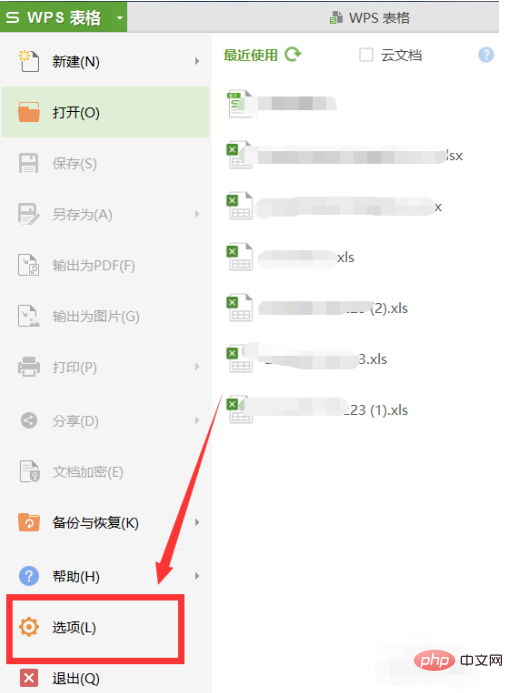
3、进入选项界面,点击左边的 备份设置 选项
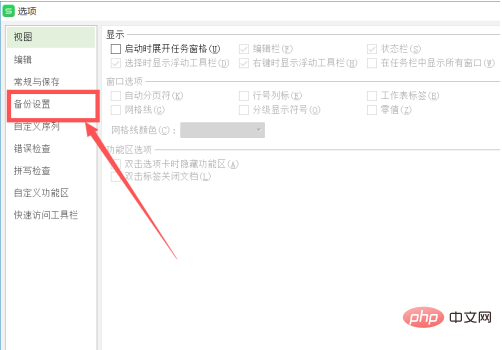
4、在右边可以看到 自动恢复文件位置的路径,点击 查看备份文件,进入到上面的路径文件夹
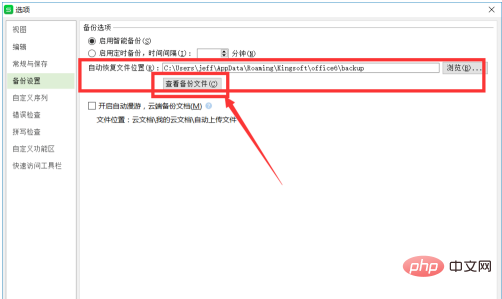
5、进入到上面的路径文件夹,也就是备份文件的文件夹
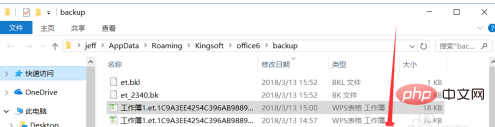
6、点击最新时间的文件,也就是意外关闭时的文件,双击打开,就可以继续编辑或者保存了。
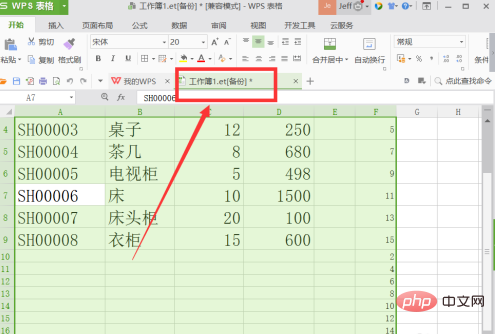
7、当然,这里不得不提到的是备份方式及时间了,尽量选择 定时备份,时间根据需要灵活使用,比如录入大量数据的时候时间尽量设置短一点。
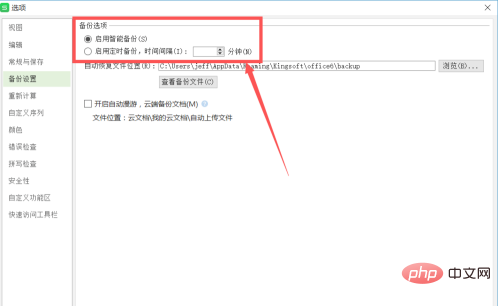 以上就是wps怎么找回之前编辑过的内容的详细内容,更多请关注小潘博客其它相关文章!
以上就是wps怎么找回之前编辑过的内容的详细内容,更多请关注小潘博客其它相关文章!


